问:如何配置交换机与无线路由器的连接?公司已有交换机供多台电脑联网,但办公室缺乏无线网络支持,因此购置了一台无线路由器,然而将其接入交换机后,无线网络未能正常使用。
答:将无线路由器接入交换机并确保其正常工作需完成以下三个关键步骤:1、调整无线路由器的WAN口设置为动态IP模式;2、配置无线网络的SSID和密码;3、更改无线路由器的LAN口IP地址。以下是具体操作指南。
 交换机
交换机
步骤一、配置动态IP上网
登录无线路由器管理界面,依次选择“网络参数”——>“WAN口设置”——>将“WAN口连接类型”设为:动态IP(部分设备可能标注为“自动获取IP地址”或“DHCP”),确认无误后点击“保存”按钮。
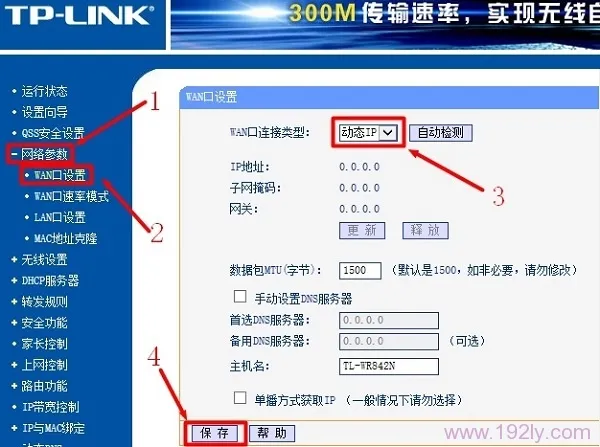 将无线路由器WAN口连接类型设置为:动态IP
将无线路由器WAN口连接类型设置为:动态IP
步骤二、设定无线网络
1、定义WiFi名称:进入“无线设置”——>“基本设置”,填写“SSID号”,启用“开启无线功能”与“开启SSID广播”,最后点击“保存”。
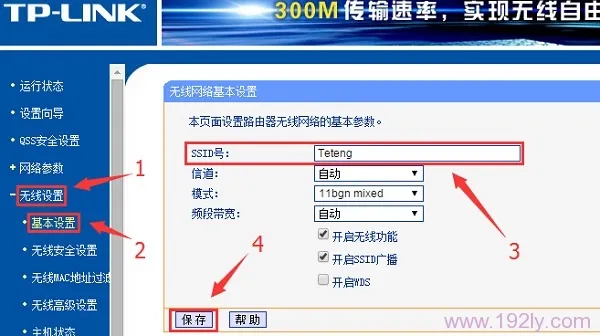 配置无线路由器的WiFi名称
配置无线路由器的WiFi名称
2、创建WiFi密码:导航至“无线设置”——>“无线安全设置”,选择右侧的“WPA-PSK/WPA2-PSK”加密方式(此方式安全性最高),输入“PSK密码”,完成后点击“保存”。
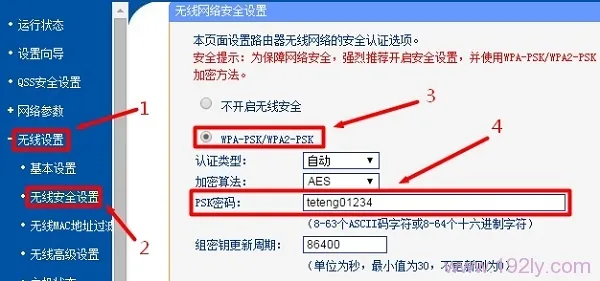 设定无线路由器的WiFi密码
设定无线路由器的WiFi密码
温馨提示:
(1)、“SSID号”即WiFi名称,建议采用字母、数字组合,避免使用中文字符,以防部分设备无法识别。
(2)、“PSK密码”即WiFi密码,推荐结合字母、数字设置,且长度须超过8位。
步骤三、更改LAN口IP地址
访问“网络参数”——>“LAN口设置”,将“IP地址”更新为:192.168.8.1,随后点击“保存”,系统会提示重启路由器。
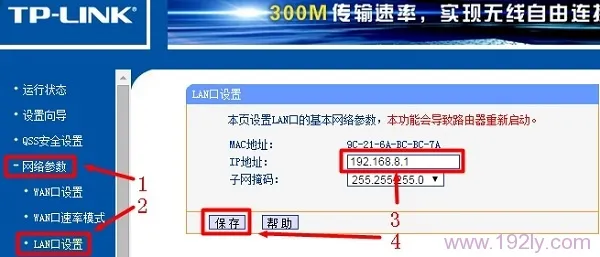 修改无线路由器LAN口IP地址为:192.168.8.1
修改无线路由器LAN口IP地址为:192.168.8.1
温馨提示:
(1)、重启后无线路由器应能顺利联网,在WAN口模式下,检查是否已成功获取IP地址,若均为0,则表明配置失败。
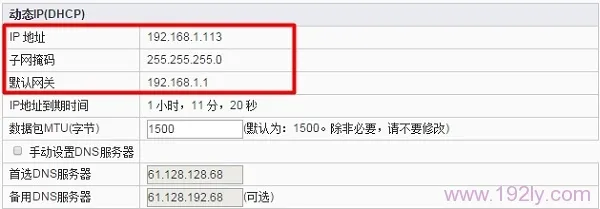 确认无线路由器WAN口状态下的IP地址获取情况
确认无线路由器WAN口状态下的IP地址获取情况
(2)、重启后需通过浏览器输入新IP地址:192.168.8.1,方能再次访问无线路由器设置页面,切记不可再使用旧地址。









 陕公网安备41159202000202号
陕公网安备41159202000202号